
TOTOLINK A700R EX1200T 無線路由器&雙頻無線訊號強波器推薦開箱 AC1200雙拍檔評測! 家庭上網AC入門分享器 EX1200T雙頻無線訊號強波器 升級與強波一次搞定 Wi-Fi 5 MU-MIMO Beamforming訊號雷達技術 MOD埠 IPv6 雙孔式壁掛 強波器消滅死角中繼器含AP模式 Wi-Fi無線範圍擴展器Repeater Dual band Wi-Fi Range Extender[鑫部落真開箱]
TOTOLINK 家庭組合雙開箱! 升級與強波一次輕鬆搞定
本次文章有兩個 TOTOLINK 網通新產品要評測,第一主角是 AC1200 雙頻無線分享器 - A700R ,另一個為雙頻無線訊號強波器 - EX1200T。
此兩個產品都是針對一般家庭使用的雙頻 AC1200 方案,一起搭配可升級家裡 Wi-Fi 規格,並擴大收訊範圍,而且設定十分簡單!
為方便各位讀者檢索閱讀,本文將分成多個部份說明 (現在支援文章內跳躍,請點擊目錄小標直接切換段落/Part):
[目錄,請點擊]
#1 開箱與配件
左: TOTOLINK EX1200T,右: TOTOLINK A700R。

盒子底部為特色與規格表。
A700R 亮點:
(1)802.11ac 雙頻無線,總傳輸量共 1200 Mbps。(AC1200 = 5 GHz/802.11ac,最高達 867 Mbps & 2.4 GHz/802.11n,最高達 300 Mbps)
(2)Beamforming 技術,訊號自動追蹤設備。
(3)提供分享器、橋接、無線訊號延伸等模式。
(4)支援 MOD 專用埠 * 1。
(5)四支全向性天線。
(6)其他,包括壁掛、WPS、Web 設定、IPv6、WiFi 時間管理、QoS......。

A700R 本體與配件團體照,內盒採用環保可回收包材。
配件包括電源供應器 (9V/0.8A)、Cat. 5e 網路線 (patch cord),及快速安裝手冊。
(註: A700R 電源供應器規格與家族其他產品不同,例: 12V/1A,請注意不要混用了)

背後有電源孔 *1 與 RJ-45 連接插座 * 5。1 WAN (黃色插座) + 4 LAN 之配置,皆為 100 Mbit/s。
4 個橘色插座為 RJ-45 之 LAN 連接插座,其中的 LAN 1 支援 IPTV 能力,屬於中華電信 MOD 專用埠。中華電信 MOD 機器的標準施工法,平常只能直接附掛在小烏龜之下,若串接在第二階的一般無線路由器將無法穿透過去。現在在房間插好網路線就可以用 MOD 了,十分便利。 (註: LAN 1 不接 MOD 時,用途跟一般 LAN 埠無異)
A700R 底部提供雙牆壁掛孔,固定更為牢靠。

EX1200T 亮點:
(1)802.11ac 雙頻無線,共 1200 Mbps。
(2)智慧 LED 訊號強度指示燈。(2.4 GHz 或 5 GHz,綠:信號強、橘:信號 OK、不亮:信號差)
(3)支援 WPS。寬頻(對外)通路 2.4 GHz 或 5 GHz 二選一;對下通路則同時開放 2.4 GHz 與 5 GHz。
(4)相容性高,各品牌 4G Wi-Fi 分享器/手機熱點/家用 AP 都可。(註:意思說它牌無線路由器也能搭配 EX1200T,但如果你要一併升級,我會推薦 TOTOLINK。因為他們家產品設定容易且穩定度佳)
(5)雙模式可選,訊號延伸或 AP。
(6)其他,免 app 之網頁手機管理介面,無線網卡......。
EX1200T 之配件為說明書一份。

#2 A700R AC1200 無線路由器
清爽簡單的白色設計 + 線段圖案,桌上與壁掛兩用。
面板有 9 個藍色 LED 指示燈,包括 Power、CPU、5G、2.4G、LAN、WAN......。
機身前側面有 WPS 鈕、Reset 鈕(頂針式)各一。
機器正常運作下,CPU 會處於呼吸燈模式 (約 1 秒交互閃爍)。它亦兼具 WPS 指示燈,若按下 WPS 會變成恆亮,表示已準備好自動配對設定了。

壁掛時請採用直立方向固定,並轉動天線到最適當排列位置。(封面照只是為了效果,理想天線擺放方式為垂直往上)。

#3 無線訊號強波器 - EX1200T
EX1200T 具有科技感十足的潮黑酷炫外型,提供全向性雙頻天線 * 2。
面板有 5 個 LED 指示燈,包括 Power、CPU、5G、2.4G、LAN。

機身右側有 3 個按鈕,包括 2.4G WPS、5G WPS、Reset (頂針式)。
機器正常運作下,CPU 藍燈會呈現 1 秒間隔之閃滅。它也兼具 WPS 指示作用,按下任一 WPS 鍵 2 秒將變成恆亮,此時便可透過 WPS 與無線路由器進行自動設定。

牆插式設計,支援全球電壓 100V to 240V,隨插即用。
網路孔有 2 個作用:
(1)可透過網路線連接某一台無線路由器,即 AP 模式,讓 EX1200T 自己成為次一階無線路由器。對使用者來說,有感的可能只有 SSID 不同,實際上技術確實有些不同,例如因為採用實體網路線,所以對外寬頻部份相對穩定也無降速疑慮。
(2)可透過網路線接附近的 PC,等於把 EX1200T 當一個外接 Wi-Fi 網卡,讓 PC 從有線變成無線上網。

#4 應用實例 & 架構解說
如果無線路由器 AP 無法擺在家裡中央,在某些角落就容易產生 Wi-Fi 收訊死角。
此時可透過 TOTOLINK A700R + EX1200T,擴大 Wi-Fi 覆蓋率。
問題分析: ① 房間 A 到 ③ 後陽台距離太遠,導致手機在 ③ 後陽台的 Wi-Fi 收送不良。
解決方案: 透過擺放在半路上 ② 房間 B 的 EX1200T 強波器當接力中繼站,將 ① 房間 A 的 A700R 訊號延伸,改善 ③ 之後陽台 Wi-Fi 收訊 (反方向當然也一樣)。
安裝注意事項:
(1)① 到 ② 之寬頻雙向傳輸,可 2.4 GHz or 5 GHz 擇一,在 EX1200T 內做設定。
(2)② 到 ③ 可同時對用戶端提供 2.4 GHz 與 5 GHz 雙 SSID。
(3)EX1200T 亦可支援 Wi-Fi 漫遊,即 A700R 與 EX1200T 均設定為一模一樣的 SSID。iOS 與 Android 搭配 app 都可使用。
(4)2.4 GHz 極速比較慢,但傳輸半徑大; 5 GHz 快許多倍,但傳輸半徑小。不論用那一種,A700R 與 EX1200T,兩者的訊號圈必須重疊。
(5)由於無線中繼效能會減低,所以讓中間路徑越快越好,可彌補中繼損失。需要觀察的為,EX1200T 位置的選擇,以及 2.4 GHz 或 5 GHz。
圖面中,① A700R 到 ③ 後陽台測試位置之斜對角線距離約 11.6 公尺,(範圍長 10 公尺,寬 6 公尺)。
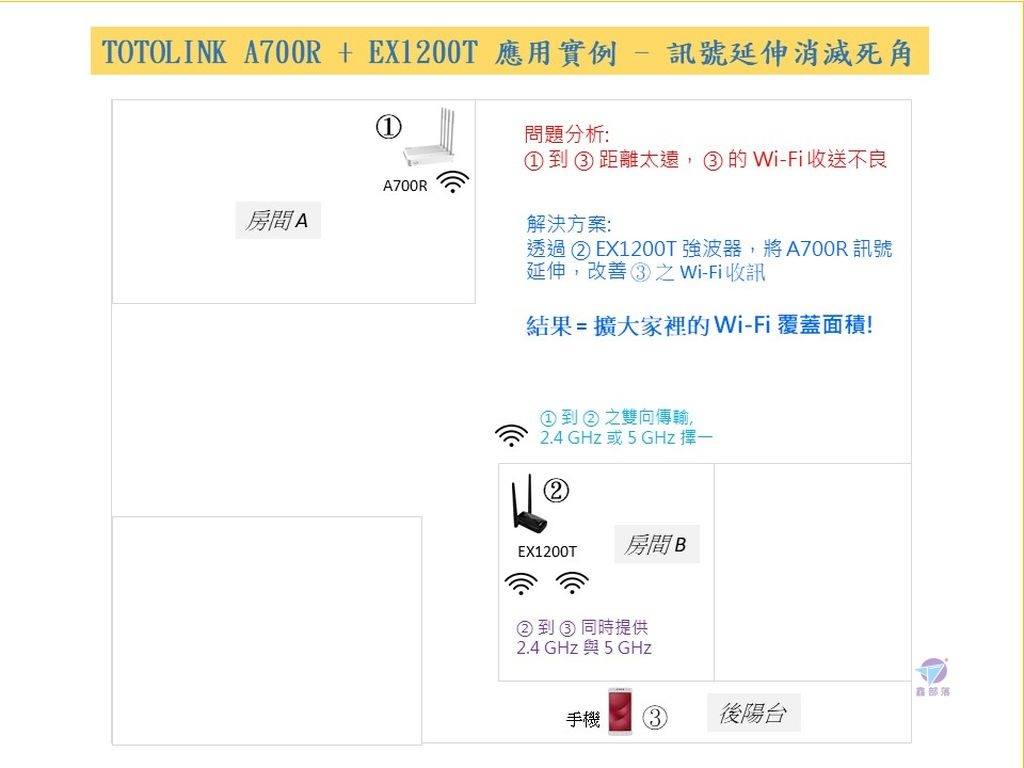
#5 設定與使用
把 A700R 與 EX1200T 放在一起,並將它們都插電開機。

這兩款 TOTOLINK 產品十分易於使用,用手機開瀏覽器就能管理。
設定 A700R 的部份,手機先用 Wi-Fi 連上 TOTOLINK_A700R,再於 Chrome 輸入 192.168.0.1。
進入之後,參考畫面引導做完設定 (首次登入 ID/密碼: admin/admin),包括 PPPoE 與 SSID,最快 1 分鐘可以完成。
設定完成機器將自動重開機,新 SSID 就會生效!
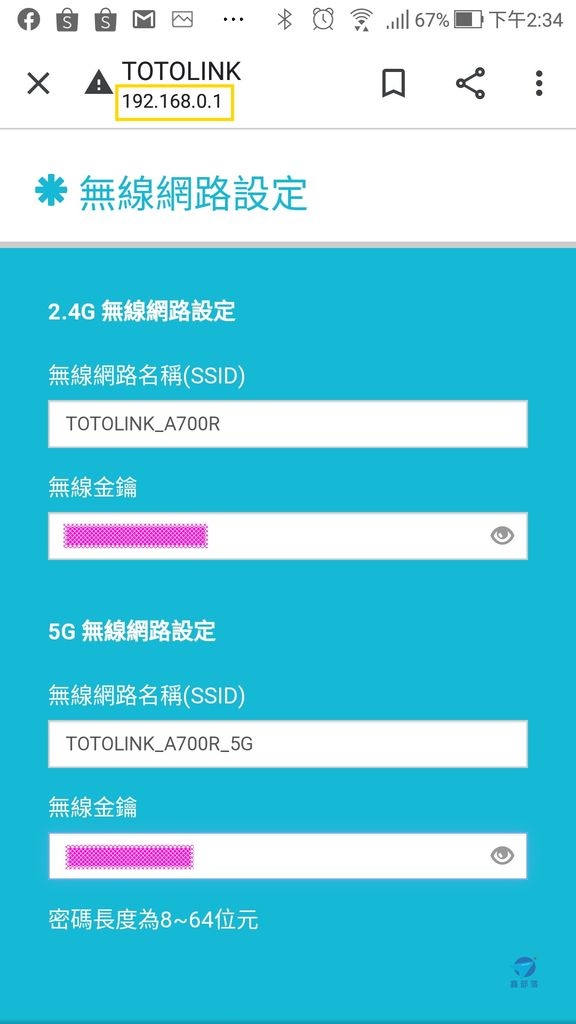
EX1200T 的部份,手機先用 Wi-Fi 連上 TOTOLINK_EX1200T,再於 Chrome 輸入 192.168.0.254。
它的設定更簡單,基本上都是自動化,web 畫面會複製 A700R 的設定,用戶可依需要再做更改。
對應到 A700R 這段的寬頻傳輸,只能 2.4 GHz or 5 GHz 二擇一。若想以距離為主,請優先測試 2.4 GHz,它訊號圈半徑大比較容易得到滿意的結果。
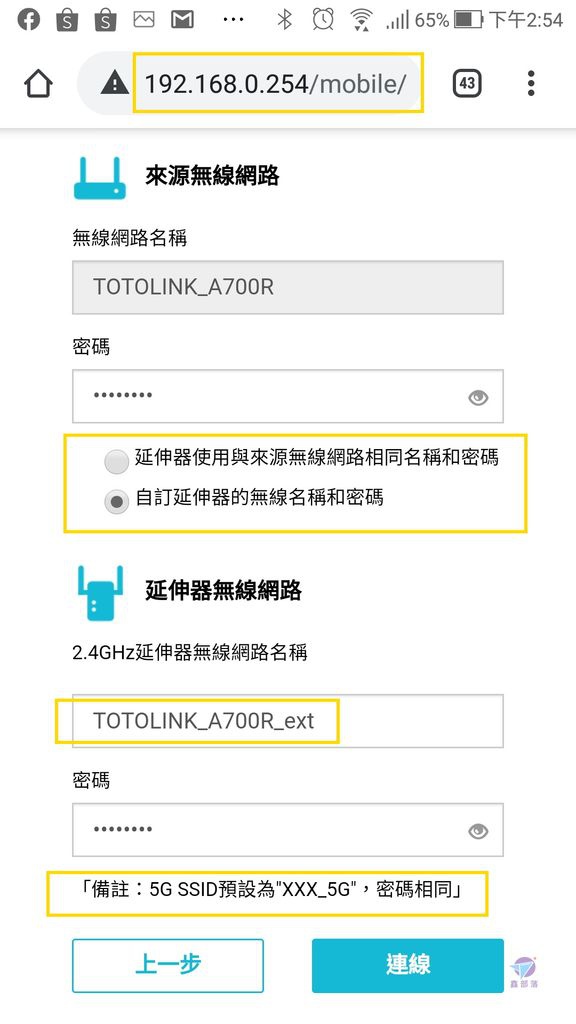
設定完成後,便進入實體安裝階段。把 EX1200T 移到 ② 房間 B 內插電,並觀察智慧 LED 訊號強度指示燈。能看到亮綠燈為信號強、若是橘燈號表示有點遠但 OK,這兩種燈號都代表可以用。萬一不亮燈,則需要調整位置,換一個離 A700R 近一點的位置。
此次設定是分開 SSID,EX1200T 與 A700R 有關聯但不一樣,所以能看到 4 組。
若想用 Wi-Fi 漫遊,就要設定一模一樣的 SSID。
全部都上線了!
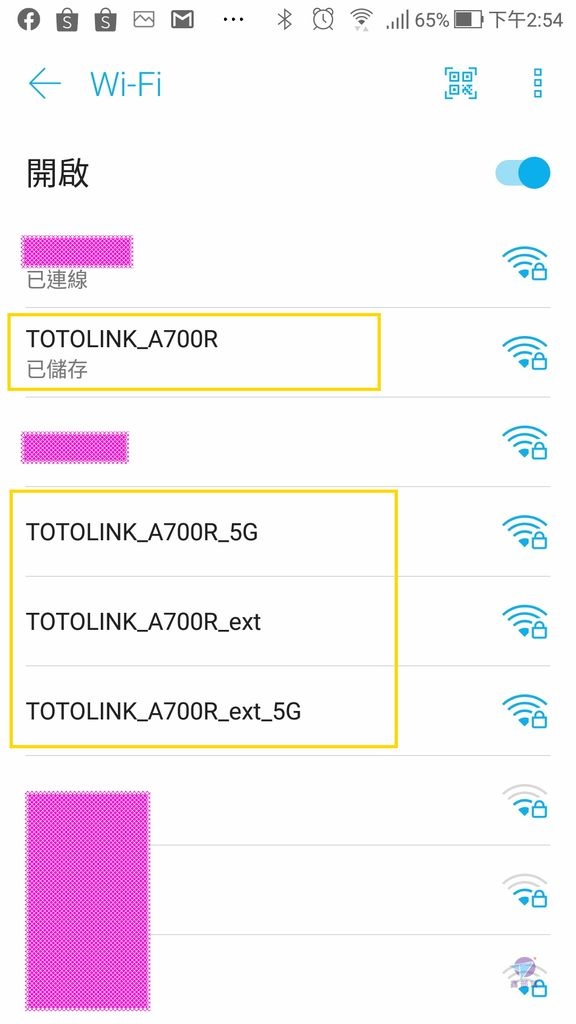
#6 速度測試
底下是利用手機在 A700R 一公尺遠做處 SPEEDTEST 當基準, 測試結果與租用的光世代 60 Mbps/20 Mbps 相仿,符合 HiNET 服務合約之規格。
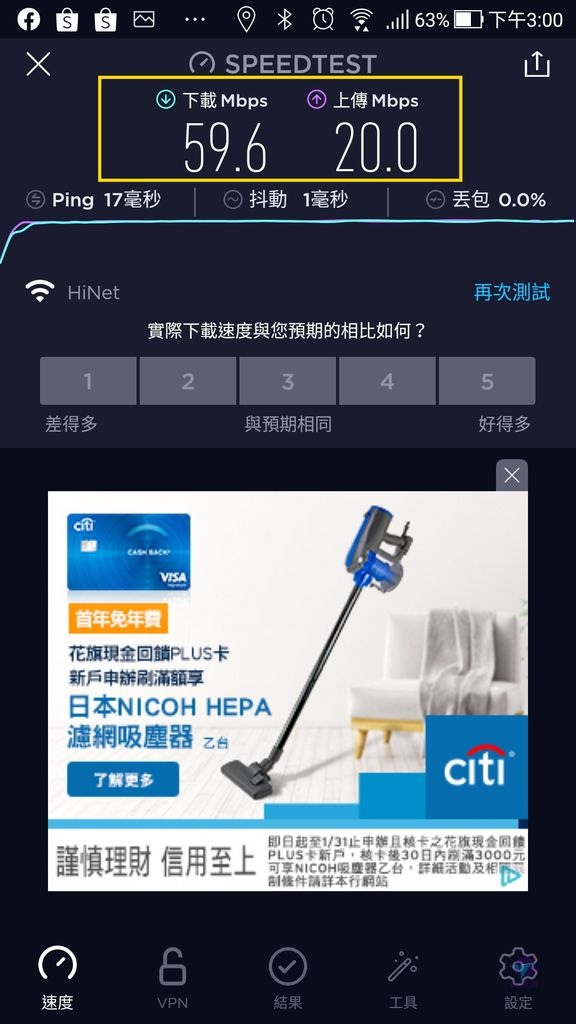
後陽台的 2.4 GHz Wi-Fi 訊號不理想 (SSID: TOTOLINK_A700) ,因為中間會經過 3 道磚牆。 (架構圖請參: #4 應用實例 & 架構解說)
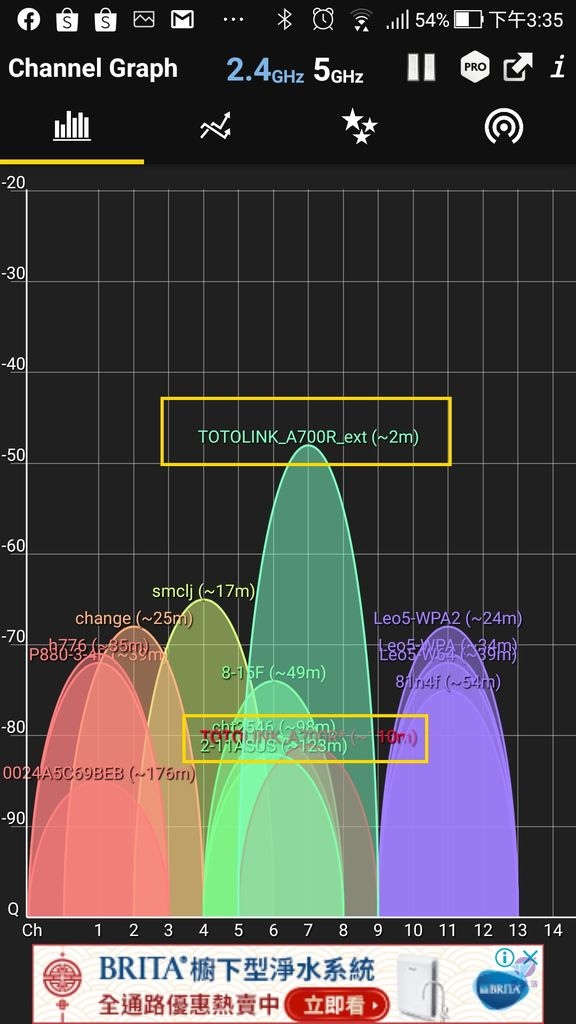
同樣條件下,A700R 的 5 GHz Wi-Fi 訊號在後陽台看不到,因為已屬於信號圈外!
目前看得到為延伸訊號,② 房間 B 內 EX1200T 大約離 5-6 公尺遠,手機收它的 5G Wi-Fi 沒問題。
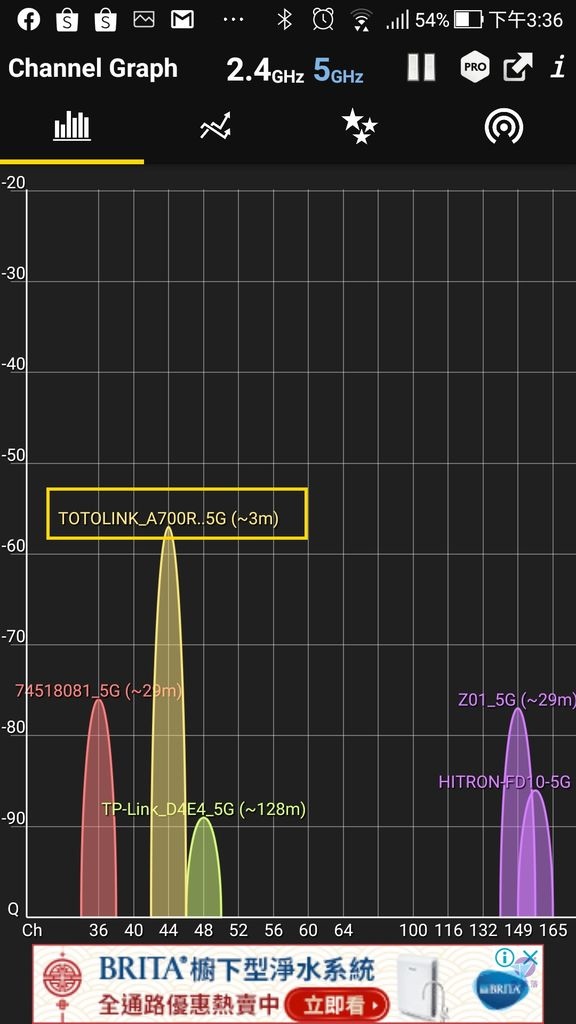
在 ③ 後陽台收 A700R 的 2.4 GHz,手機連線只有 1x Mbps。
SPEEDTEST 之測試值,下載 9.77 Mbps & 上傳 9.37 Mbps。
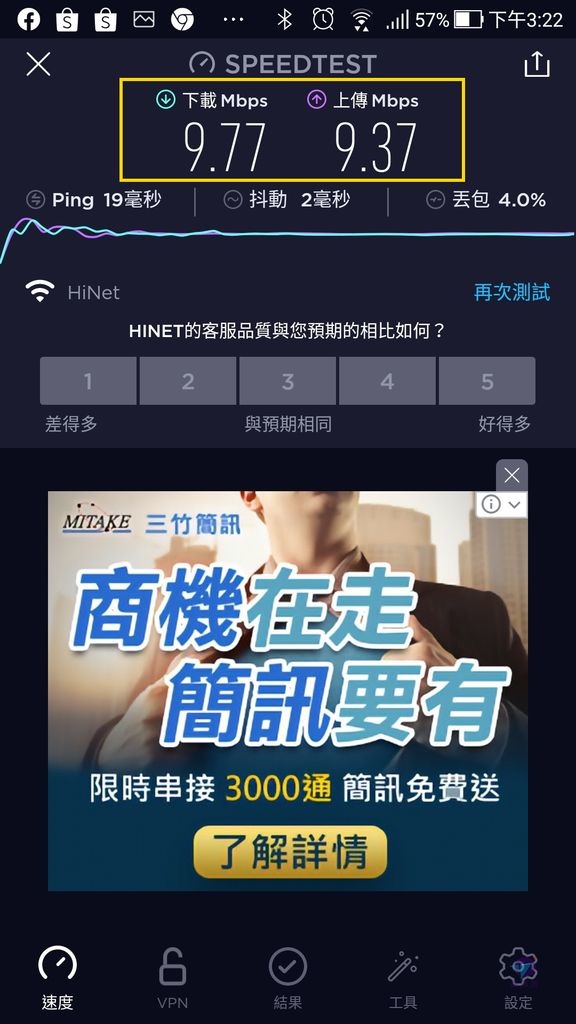
這一個是抓 EX1200T 中繼過來的 2.4 GHz 訊號 (即它的 2.4 Ghz SSID = TOTOLINK_A700R_ext), 手機回報連線值為滿格 72 Mbps。
SPEEDTEST 之測試值,下載 58.2 Mbps & 上傳 19.4 Mbps,改善相當明顯!
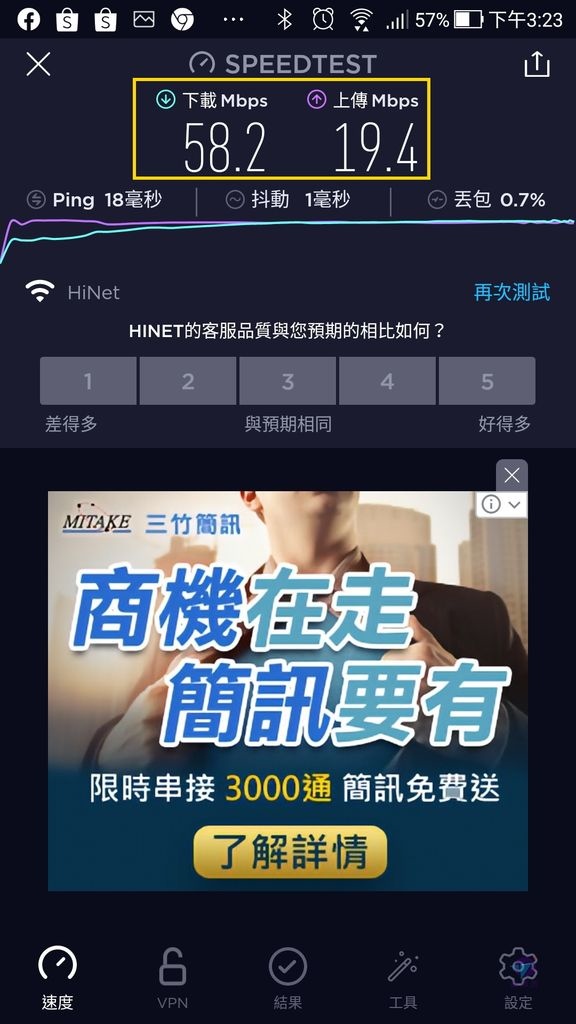
這一組是抓 EX1200T 延伸過來的 5 GHz 訊號 (即它的 2.4 Ghz SSID = TOTOLINK_A700R_ext_5G),手機回報連線值為 192 Mbps (滿格 433 MHz)。
SPEEDTEST 之測試值,下載 58.5 Mbps & 上傳 20.0 Mbps。
本測試值得注意的有兩個地方:
(1)EX1200T 對 A700R 是走 2.4 GHz,手機對 EX1200T 則是透過 5 GHz 傳輸。所以 EX1200T 可以用來為家裡無線上網增添一組 5 GHz Wi-Fi。(註: 反過來說,若家裡還只有 2.4 GHz,表示無線路由器已經太老,換台新的會更好,例如 TOTOLINK A700R)
(2)手機能滿格最好,但 5 GHz 跑到 192 Mbps 仍可發揮租用光世代之最佳效率,實際測試值與 60 Mbps/20Mbps 幾乎一樣。
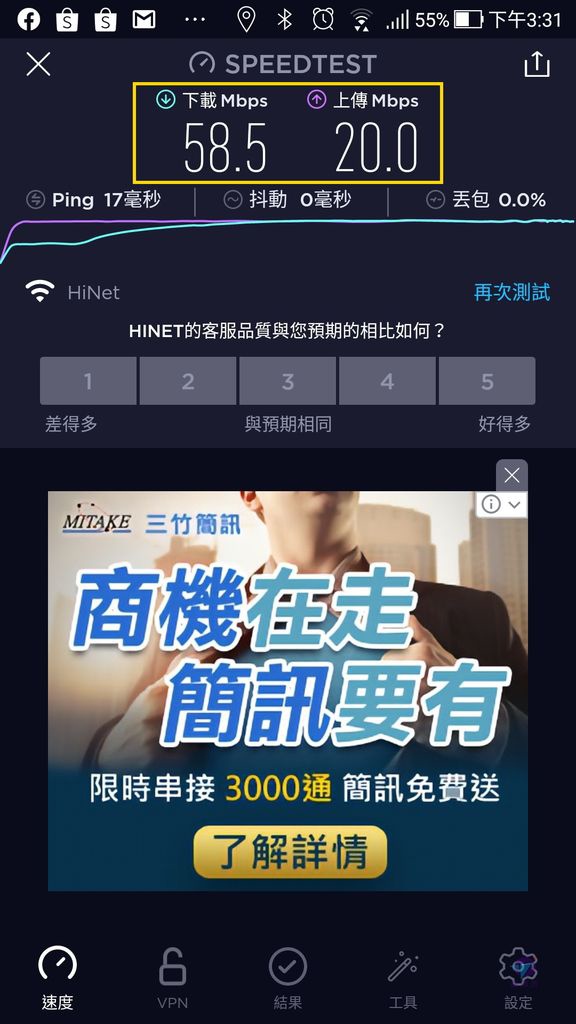
#7 心得與感想
之前曾開箱過 TOTOLINK A3002MU (請點擊此處參它的評測開箱),A700R 可視為 A3002MU 的精華版。除了 USB 進階應用 (DLNA、Samba、ftp) 、VPN、Gigabit Ethernet,還有外觀設計之外,其他核心規格項目都有繼承下來。
產品都標示 AC1200,該如何選擇?
以 HiNet 光世代非固定制套餐為例,如果你使用 100M/40M 或以下方案 (60M/20M、35M/6M、16M/3M),以對外上網寬頻端角度,不一定要買有 Gigabit Ethernet 的 A3002MU。
若你已知用不到 USB 與 VPN 相關功能,A700R 會是更好選擇,因為它主打高 CP 值,功能可滿足一般家庭使用。
EX1200T 搭配 A700R 可發揮強波效果,讓家裡 Wi-Fi 範圍更大,有效消滅訊號死角。而且它處理效能相當很不錯,只要環境條件配合好,上網傳輸速度並不會減低。
本文雙主角,在安裝設定方面都十分簡單,不需要深奧技術背景,是對使用者友善的網通產品。如果你有 Wi-Fi 訊號不良之苦,TOTOLINK A700R 與 TOTOLINK EX1200T 將是很棒的商品組合,升級 (AC1200) 與訊號延伸一次搞定!

延伸閱讀 - TOTOLINK 系列 (新文章排前面)
NEW #8 TOTOLINK T8 Mesh推薦4台開箱評價評測 3+1 性能大躍進
HOT #7 TOTOLINK T6 Mesh 後篇 (3台 T6 mesh 評價評測 3台版完整Mesh網狀路由器系統 第3台緊急參戰!
#6 TOTOLINK T6 Mesh 前篇 (2台版開箱評測 T6 * 2 Mesh網狀路由器系統 無縫漫遊 自動連線 有感升級 免配對 直接連 好方便
# 5 TOTOLINK X5000R AX1800 WiFi 6 Giga無線路由器開箱評測 輕鬆了解Wifi 6 802.11ax 的優點有感升級 與A3002MU比一比 全速度實測的方法
#4 TOTOLINK T10 AC1200 Mesh Wi-Fi 無線網路系統 無縫漫遊網狀網路系統
#3 TOTOLINK A700R EX1200T 無線路由器&雙頻無線訊號強波器推薦開箱 AC1200雙拍檔評測! 家庭上網AC入門分享器 EX1200T雙頻無線訊號強波器 升級與強波一次搞定
#2 雙開箱! TOTOLINK A3002MU Giga無線路由器 + AC650UA 雙頻無線 USB網卡評測
#1 TOTOLINK A3002MU 取代A3002RU 前後代 AC1200 無線路由器 規格比較篇
TOTOLINK 官方資源
TOTOLINK TW (吉翁電子)客服中心 - 0800-885-799
延伸閱讀 (新文章排前面)
NEW #4 WiFi 無線網卡怎麼選? 如何買? 筆電桌機的 802.11ac 解決方案懶人包 選購攻略[新版網路教學]
NEW #3 Intel AC9260 Wireless-AC 9260 PCIe 網卡 802.11ac 1.73Gbps + 藍芽5.0 開箱
#2 USB 無線網卡天線版開箱 (台幣200元含運有找的 Windows 10 桌機筆電 Wi-Fi網卡)
#1 如何選購 PC WiFi 無線網卡? 為你評析桌機的 Wi-Fi 解決方案[網路教學]
重要訊息 原廠支援! 全國最低價!
(本文商品由吉翁電子提供,文章內容為鑫部落真實體驗)
謝謝閱讀,Thank you! 敬請持續關注 鑫部落。心經營! (http://newguest88.pixnet.net/blog)
如果您喜歡這篇文章,歡迎到鑫部落粉絲團幫我們按讚(直接點擊此處 or 下面連結 or 右邊浮動側欄),感恩!
合作信箱: mandy.sun@msa.hinet.net
********************************
Title:TOTOLINK A700R EX1200T 無線路由器&雙頻無線訊號強波器推薦開箱 AC1200雙拍檔評測! 家庭上網AC入門分享器 EX1200T雙頻無線訊號強波器 升級與強波一次搞定 Wi-Fi 5 MU-MIMO Beamforming訊號雷達技術 MOD埠 IPv6 雙孔式壁掛 強波器消滅死角中繼器含AP模式 Wi-Fi無線範圍擴展器Repeater Dual band Wi-Fi Range Extender[鑫部落真開箱]



 留言列表
留言列表
